اگر از کاربران سیستم عامل اندروید هستید و می خواهید از ابزار های بیشتری در منوی ریکاوری گوشی خود برای نصب کاستوم رام و.. استفاده کنید، حتما نام برنامه TWRP را شنیده اید. برای آشنایی با روش نصب این کاستوم ریکاوری، تا انتهای مطلب همراه ما باشید. امروز در کلاسیک وب نحوه نصب کاستوم ریکاوری TWRP در اندروید را به شما آموزش خواهیم داد.
آموزش نصب رام با ریکاوری TWRP در اندروید سامسونگ ، هواوی ، شیائومی و..
How to Install TWRP Recovery on Android
TWRP که مخفف Team Win Recovery Project میباشد، یکی از بهترین کاستوم ریکاوری های اندروید است. شما با کمک این برنامه، می توانید از ابزار های سفارشی در منوی ریکاوری خود استفاده کنید. نصب سیستم عامل، تهیه بکاپ و.. از ویژگی های این برنامه متن باز می باشد. توجه داشته باشید برای استفاده از این قابلیت باید قفل بوت لودر گوشی شما باز باشد.
از آن جایی که این فرآیند باعث حذف کلیه محتوای گوشی شما می شود، پس بکاپ گرفتن از گوشی را هم فراموش نکنید.
آماده سازی شرایط برای نصب TWRP در اندروید با کامپیوتر
قبل از نصب کاستوم ریکاوری TWRP، شما باید ابتدا ابزار Android SDK Platform را دانلود و در کامپیوتر خود نصب کنید.
سپس باید به وبسایت TeamWin رفته و در گوشه بالا و سمت راست، روی Devices کلیک کنید. بعد مدل دقیق گوشی خود را انتخاب کرده و آخرین نسخه TWRP.img را برای گوشی خود دانلود کنید.
SDK Platform را هم از حالت فشرده خارج کرده کنید و آن را هر محلی که دوست دارید، انتقال دهید. فایل TWRP.img را هم در پوشه SDK Platform Tools کپی کنید.
در گوشی خود تنظیمات Developer Options را هم فعال کرده و در این تنظیمات، USB debugging را فعال کنید.
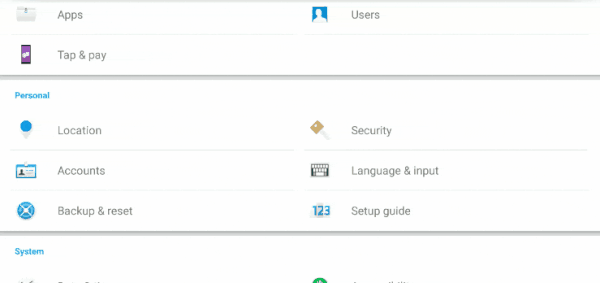
گزینه OEM unlocking را هم در این تنظیمات فعال کنید. همینطور مطمئن شوید که گوشی حداقل ۷۰ درصد به بالا شارژ داشته باشد. از سالم بودن کابل و.. هم اطمینان حاصل کنید.
از آنجایی که باید از رام اصلی خود بگیرید تا در مواقع نیاز ریستور کنید، پیشنهاد می کنیم مطلب آموزش کامل ۴ روش بکاپ گرفتن از رام اصلی گوشی اندروید و نحوه بازیابی آن را هم مطالعه نمایید.
نحوه نصب TWRP با ADB در اندروید بدون روت برای نصب رام با TWRP
حال که شرایط آماده است، می توانید نصب این کاستوم ریکاوری را شروع کنید. ابتدا دستگاه خود را به وسیله کابل به کامپیوتر وصل کرده و در صورت نمایش پیام، Always Allow From This Computer را بزنید.
به پوشه SDK Platform Tools بروید. در قسمت خالی پوشه دکمه Shift را نگه داشته و راست کلیک کنید. در منوی نمایش داده شده Open Command Window Here را انتخاب کنید.
حال دستور adb devices را تایپ و اینتر کنید. با این کار دستگاه شما باید در لیست نمایش داده شود.
این بار دستور adb reboot bootloader را تایپ و اینتر کنید.

دستگاه شما در حالت بوت لودر قرار گرفته است. دستور fastboot flash recovery twrp.img را تایپ و اینتر کنید. توجه داشته باشید در صورتی که نام فایل دانلود شده چیز دیگری است، باید در این دستور آن را با twrp.img جایگزین کنید.
مثال: fastboot flash recovery twrp-3.2.3-0-blueline.img
حال دستور fastboot boot twrp.img را هم وارد و اینتر کنید. (باز هم نام فایل را جایگزین کنید به طور مثال fastboot boot twrp-3.2.3-0-blueline.img)
گوشی شما شروع به بوت شدن می کند و لوگو TeamWin را می بینید که شروع به نصب شدن می کند. بسته به دستگاه شما این فرایند ممکن است ۲ تا ۵ دقیقه طور بکشد. صبر کنید تا فرایند به اتمام برسد.
آموزش نصب TWRP شیائومی، سونی، سامسونگ و هواوی و.. توسط برنامه رسمی با روت
اگر به کامپیوتر دسترسی ندارید و یا می خواهید با خود گوشی نصب کاستوم ریکاوری را انجام دهید، می توانید از برنامه رسمی Team Win استفاده کنید. برای دانلود TWRP سامسونگ و.. ابتدا برنامه رسمی TWRP را دانلود و نصب کنید. توجه داشته باشید که این برنامه نیازمند روت بودن دستگاه است.
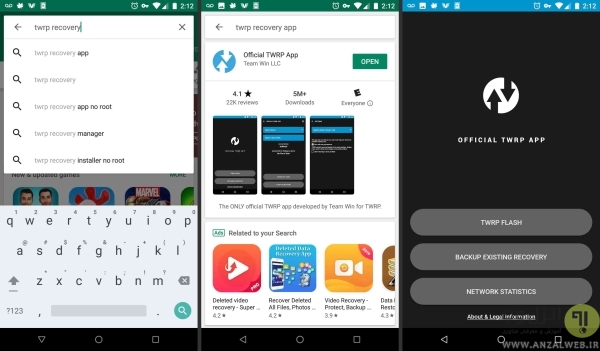
برنامه را باز کرده و قوانین را تایید کنید. روی Run With Root Permissions تپ کرده و OK را بزنید.
حال روی TWRP Flash تاچ کرده و Allow را بزنید. با انتخاب Select Device، باید مدل دستگاه خود را انتخاب کنید.
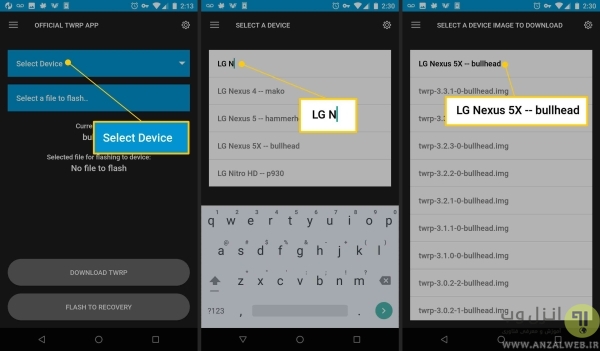
آخرین نسخه TWRP image را برای مدل گوشی خود دانلود کنید.
سپس به برنامه برگشته و روی Select a File to Flash تپ کنید.
برنامه دانلود شده را انتخاب کرده و Flash to Recovery را بزنید. با این کار کاستوم ریکاوری مورد نظر روی دستگاه شما فلش و نصب می شود.

صبر کنید تا فرایند نصب به اتمام برسد. در پایان که فرایند به اتمام رسید، با تاچ روی Recovery Mode می توانید وارد محیط TWRP شده و آن را تست کنید.
دیگر روش نصب TWRP بدون کامپیوتر
اگر به دنبال راه ساده تری برای نصب ریکاوری TWRP سامسونگ و.. بدون کامپیوتر هستید، می توانید از برنامه TWRP Manager هم استفاده کنید. این برنامه به دسترسی روت نیاز دارد و در این صورت می توانید با روش نسبتا ساده تری نسبت به کامپیوتر و مشابه برنامه قبلی معرفی شده، اقدام به نصب، بکاپ و ریستور ریکاوری خود کنید.

بعد از نصب برنامه، دستورالعمل های ذکر شده را دنبال کنید.
آموزش کار با ریکاوری TWRP، توابع و فرآیند های کاستوم ریکاوری
پس از نصب کاستوم ریکاوری، می توانید از ابزار های آن استفاده کنید که به طور خلاصه مهم ترین آن ها را معرفی می کنیم:
- NANDroid Backup: پشتیبان گیری کامل از سیستم عامل را انجام می دهد.
- Restoring an Existing Backup: اگر یک رام جدید را فلش زده اید که آن را دوست ندارید یا باگ هایی دارد، می توانید به نسخه های پشتیبان که قبلا گرفته اید، ریستور کنید.
- Flash ZIP Files: اگر قصد نصب یا فلش زدن رام جدید یا Gapps را دارید، باید این بخش را انتخاب کنید.
- Factory Reset: می توانید با استفاده از گزینه گوشی را به تنظیمات کارخانه برگردانید. خصوصا در مواقعی که سیستم عامل گوشی بوت نمی شود، این گزینه کاربردی تر می شود.
- Fix Permissions: در صورتی که در هنگام فلش زدن رام جدید، با مجوز های گوشی مشکل پیدا کردید، می توانید با این گزینه مشکل را رفع کنید.
در پایان شما یکی از گام های نصب کاستوم رام را انجام داده اید. در صورت تمایل برای ادامه نصب کاستوم رام با کمک کاستوم ریکاوری نصب شده، مطالعه مطلب آموزش نصب رام و کاستوم رام بر روی گوشی و تبلت اندروید را هم فراموش نکنید.
نظرات و پیشنهادات شما؟
در مطلب امروز راه هایی برای نصب کاستوم ریکاوری TWRP را به شما آموزش دادیم. شما از چه راهی برای نصب رام رسمی با TWRP استفاده کردید؟ می توانید نظرات، پیشنهادات و تجربیات خود در زمینه نصب کاستوم ریکاوری TWRP در اندوید را در دیدگاه پست با ما به اشتراک بگذارید.

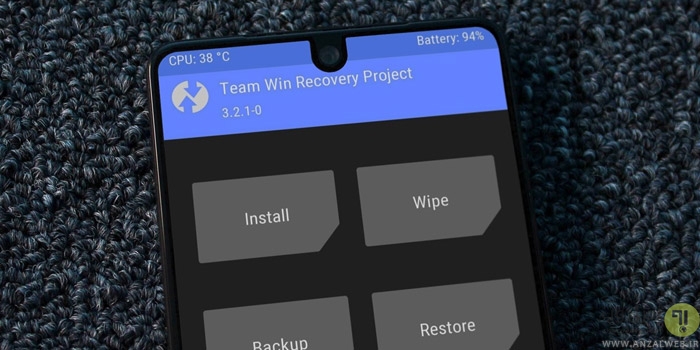
آخرین دیدگاه ها
تا کنون دیدگاهی ثبت نشده است.